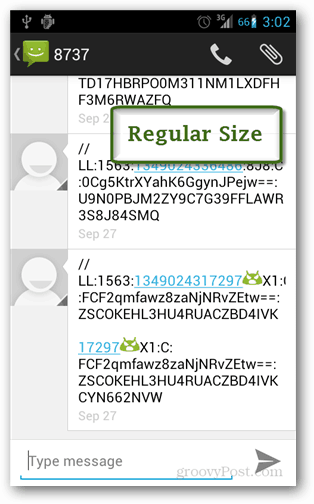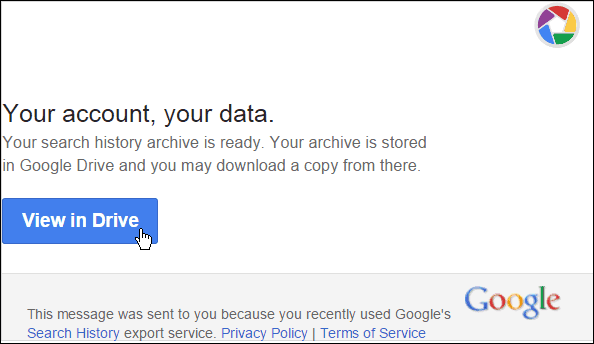Cum să găsiți cheia produsului dvs. după actualizarea la Windows 10
Ferestre Din 10 / / March 17, 2020
Ultima actualizare la

Când faceți upgrade la Windows 10 de la Windows 8, puteți întâlni glitches cu activarea produsului. Iată un mod ușor de a găsi cheia produsului după actualizare.
Odată cu prima actualizare majoră la Windows 10 (numită Actualizare noiembrie), care este deja difuzată pe dispozitive și PC-uri din întreaga lume, utilizatorii ar trebui să rețineți că există modificări în ceea ce privește modul de gestionare a licențelor. Când Windows 10 a fost lansat la sfârșitul lunii iulie, sistemul de operare a impus calculatoarelor să aibă instalată o licență Windows 7 sau Windows 8 / 8.1 autentică. Dacă citiți articolul nostru pe cum să determinați arhitectura, ediția și canalul Windows instalat în prezent, veți observa când ați făcut upgrade pentru a construi 10240, Windows a menținut starea de licență în funcție de canal. Așadar, dacă ați făcut upgrade de la Windows 7 OEM sau Retail, actualizarea gratuită a Windows 10 ar moșteni aceste canale.
Cu compilarea 10586, aceasta nu este la fel de clar definită, deoarece toate actualizările la Actualizare noiembrie sunt definite automat ca dintr-un canal de vânzare cu amănuntul. În ceea ce privește soluționarea problemelor legate de activarea produsului, acest lucru adaugă un pic de complicații din moment ce PC-urile calificați-vă pentru actualizare, în special licențele de vânzare cu amănuntul, vor utiliza o cheie de produs implicită folosită de Windows 10 Home și Pro.
O îmbunătățire introdusă odată cu Actualizarea din noiembrie este capacitatea de a utiliza cheia de vânzare cu amănuntul sau produsul OEM pentru a activa Windows 10. Problema este când tu faceți upgrade la Windows 10, în special de la Windows 8 și întâlniți glitches cu activarea produsului, în mod normal nu aveți cheia de produs. Din fericire, există o utilitate gratuită numită ShowKeyPlus asta o vei găsi pentru tine. Iată cum funcționează.
Găsiți cheia produsului Windows 10 după actualizare
După descărcare, extrageți fișierul zip, apoi lansați ShowKeyPlus.exe.
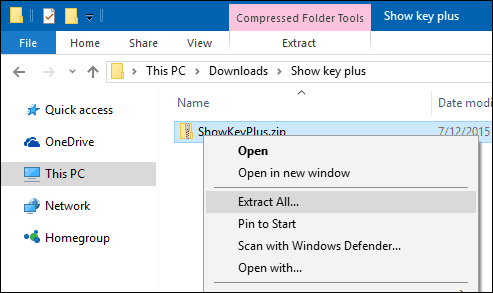
Imediat, ShowKeyPlus vă va dezvălui cheia produsului și informațiile despre licență, cum ar fi:
- numele produsului
- ID produs
- Cheia instalată în prezent, care este cheia generică de produs folosită de Windows 10 în funcție de ediția instalată.
- Cheia produsului original. Aceasta poate fi cheia de vânzare cu amănuntul sau produsul Windows 7 sau Windows 8 sau OEM înainte de actualizare. Aceasta este cheia de produs dorită dacă întâmpinați probleme de activare a produsului în Windows 10.
- Cheie OEM sau vânzare cu amănuntul: ShowKeyPlus va verifica prezența unui marker OEM; în felul acesta vânzătorii de nume mari activează mai multe mașini la fabrica care rulează Windows.
Dacă întâmpinați probleme de activare a produsului, după ce utilizați ShowKeyPlus pentru a găsi cheia originală a produsului, puteți să o utilizați pentru a actualiza valorile cheii de produs din Windows 10.
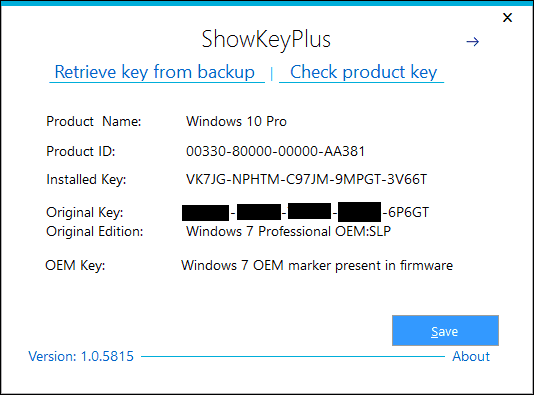
Copiați cheia produsului și accesați Setări> Actualizare și securitate> Activare.
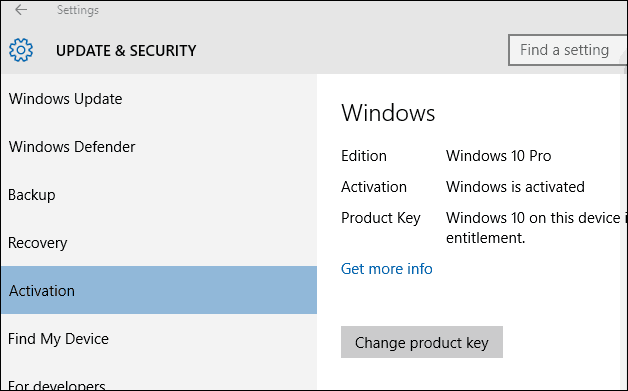
Apoi selectați butonul Schimbă cheia produsului buton și lipiți-l. Reporniți Windows 10 și ar trebui să fiți activat.
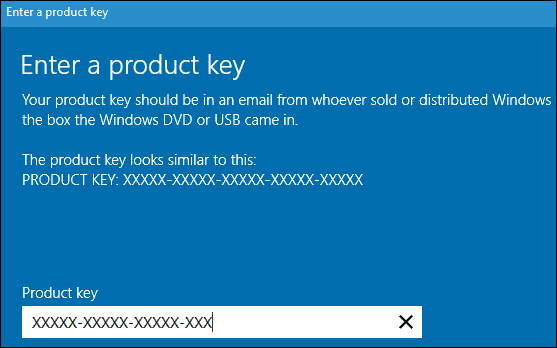
Puteți utiliza, de asemenea, ShowKeyPlus pentru a găsi cheia produsului dintr-o copie de rezervă Windows și, de asemenea, pentru a verifica ce ediție este asociată cu cheia produsului dvs. Verificați cheia produsului funcţie. O bijuterie la îndemână pe care o ai în cutia cu instrumente tehnologice.
Descărcați ShowKeyPlus de la GitHub